iPhoneエラー9/iTunesエラー4013を修正する4013つの解決策
‘iPhoneを復元できませんでした。 不明なエラーが発生しました(4013)。
このメッセージを受け取ったとき、あなたは動揺しているに違いありません。 iPhone の大切な思い出がすべて失われる可能性があります。 解決策を見つけようとしていますか? これを読んでいるあなたは、iPhone エラー 4013 (iTunes エラー 4013) の問題を解決するのに役立つと確信しています。
簡単に言えば、これは iPhone エラー 4013 と呼ばれる iOS デバイスでよくあるエラーです。このエラーは通常、iTunes を使用して iPhone を復元しようとしているときに発生するため、iTunes エラー 4013 とも呼ばれます。エラー 4013 は一般に iPhone エラー 4013 と呼ばれますが、それは技術的に正しくありません。 このエラーは、iPhone、iPad、または iPod touch など、iOS を実行するすべてのデバイスで発生する可能性があります。
したがって、iPhoneエラー4013またはiTunesエラー4013の修正方法について詳しく知りたい場合は、読み進めてください.
- iPhoneエラー4013とは何ですか?
- 解決策 1: データを失わずに iPhone/iTunes エラー 4013 を修正する
- 解決策 2: コンピュータの問題を解決して iPhone/iTunes エラー 4013 を修正する
- 解決策 3: USB ポートとコネクタを確認して iPhone/iTunes エラー 4013 を修正する
- 解決策 4: iTunes 修復ツールで iPhone/iTunes エラー 4013 を修正する
- 解決策 5: iPhone のすべての設定をリセットして、iPhone/iTunes エラー 4013 を修正する
- 解決策 6: iPhone のスペースを空けて iPhone/iTunes エラー 4013 を修正する
- 解決策 7: DFU モードに入って iTunes 4013 を修正する
- 解決策 8: iPhone で DFU モードに入って iPhone/iTunes エラー 4013 を修正する
- 解決策 9: iTunes を使用せずにバックアップから iPhone を復元する方法
iPhoneエラー4013とは何ですか?
iPhoneエラー4013またはiTunesエラー4013は通常、ハードウェア関連の問題です。 これは主に、USBケーブルの障害、USBポートの損傷、サードパーティのセキュリティソフトウェア、またはコンピュータのファイアウォールシステムが組み込まれていることが原因です。 つまり、このエラーは、iOSデバイスとiTunesの間の通信に問題があることを意味する接続エラーです。 これにより、iTunesがAppleサーバーにアクセスして、iPhoneを更新または復元するためのiOSアップデートファームウェアをダウンロードできなくなります。 ただし、これは深刻な問題ではありません。 いくつかの簡単な解決策で問題を解決できます。 だから、iPhoneエラー4013を修正する方法を見つけるために読んでください。
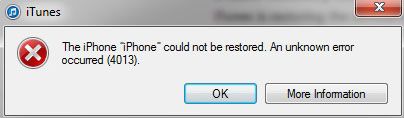
解決策 1: データを失わずに iPhone/iTunes エラー 4013 を修正する
iPhone 4013エラーにはさまざまな解決策があります。 ただし、問題がどこにあるかを正確に診断するのは難しいため、ほとんどのソリューションは試行錯誤に基づいて機能します。 つまり、何かを試してみて、うまくいかなかったら次のことを試すということです。 これは非常に面倒で長いプロセスになる可能性があり、結果が保証されず、重大なデータ損失のリスクも伴います。 ただし、問題をすぐに診断してデータを失うことなく修正できるワンタッチ ソリューションが必要な場合は、次のサードパーティ ソフトウェアを使用する必要があります。 DrFoneTool –システム修復(iOS).

DrFoneTool –iOSシステムリカバリ
データを失うことなく、iPhoneがリカバリモードでスタックするのを修正してください!
- リカバリモード、白いAppleロゴ、黒い画面、起動時のループなど、さまざまなiOSシステムの問題を修正します。
- iPhoneがリカバリモードでスタックしているのを修正します。データがまったく失われません。
- iPhone、iPad、iPodtouchのすべてのモデルで動作します。
- Windows、Mac、iOS に完全対応
iOS 15でデータを失うことなくiPhoneを修正する方法?
-
DrFoneToolをダウンロードして起動します。 メイン メニューから、[システムの修復] を選択します。

-
ケーブルを介してデバイスをコンピューターに接続します。 DrFoneTool は、iPhone を修正するための XNUMX つのモードを表示します。 データのセキュリティのために、最初に標準モードを試してください。

-
DrFoneToolは、iOSデバイスとiOSバージョンを識別し、最新のファームウェアを自動的に検出します。 あなたがしなければならないのは「スタート」をクリックすることだけです。 インターネット接続によっては、ダウンロードに時間がかかります。

-
ダウンロード後、デバイスの問題のスキャンが自動的に開始され、修正されます。 すぐに「オペレーティング システムの修復が完了しました」というメッセージが表示されます。 これは、デバイスが修正されたことを意味します。 プロセス全体に 10 分もかからず、自分で何もする必要はありません。

-
このプロセスにより、理由が何であれ、完全に修正されるようにする必要があります。
ヒント: 残念ながら、これらの手順を実行しても iTunes 4013 エラーは解決しませんか? iTunes に問題があるはずです。 に移動 iTunes コンポーネントを修復する し、再試行してください。
解決策 2: コンピュータの問題を解決して iPhone/iTunes エラー 4013 を修正する
iPhoneエラー4013(iTunesエラー4013)が発生した場合、パソコン自体に問題がある可能性があります。 お使いのコンピューターに何らかの問題がある場合、それがエラー 4013 の原因である可能性があります。次のことを行う必要があります。
- コンピューターのインターネットが正常に機能しているかどうかを確認します。 そうでない場合は、インターネットに再接続するか、WIFI を再起動してください。
- サードパーティのセキュリティ ソフトウェアまたはコンピューターに組み込まれているファイアウォール システムを確認し、閉じてから、もう一度やり直してください。
- コンピュータのバージョンを確認して最新のものに更新してから、試してみてください。
- 別のコンピュータで iPhone を iTunes に接続してみてください。
パソコンに問題がない場合は、USB ポートの接続を確認してください。
解決策 3: USB ポートとコネクタを確認して iPhone/iTunes エラー 4013 を修正する
iPhone エラー 4013 (iTunes 4013 エラー) が表示された場合、問題がハードウェアに関連している可能性が非常に高くなります。 そのため、すべての USB ポートとコネクタが正常に機能していることを確認することから始めてください。 これはあなたがすべきことです:
- Apple USB ポートを使用していることを確認します。
- 正しく接続されているかどうか、ケーブルの接続を確認してください。
- ケーブルを再接続して、機能するかどうかを確認します。
- 別のUSBポートを使用してください。
- 別の PC に接続してみます。

これらの方法をすべて試してもうまくいかない場合は、USB 接続に問題はありません。 ソリューション1 データを失うことなくiTunesエラー4013を修正します。
解決策 4: iTunes 修復ツールで iPhone/iTunes エラー 4013 を修正する
すでに述べたように、iPhone エラー 4013 は iTunes エラー 4013 とも呼ばれます。 iTunes が破損しているか、iTunes のバージョンが古い可能性があります。 この場合、iTunes を通常の状態に修復する必要があります。
まず、iTunes が最新バージョンかどうかを確認します。 iTunes のバージョンが古いため、iPhone/iTunes エラー 4013 が発生する場合があります。 そうでない場合は、iTunes を更新してください。
iTunesの問題をすばやく解決したい場合は、以下の手順に従ってiPhone / iTunes 4013を修正してください。

DrFoneTool –iTunesの修復
iTunesのエラーを診断して解決するための究極のソリューション
- iTunesエラー9、エラー21、エラー4013、エラー4015などのすべてのiTunesエラーを削除します。
- iPhone / iPad / iPod touchをiTunesに接続または同期できない場合は、すべての問題を解決してください。
- iTunesの問題を修正している間、デバイスデータは適切に保持されました。
- 2〜3分以内にiTunesを通常の状態に修復します。
-
コンピュータに DrFoneTool – iTunes Repair をインストールして開きます。 次に、メイン画面から「システムの修復」を選択します。

-
新しい画面で、[iTunes 修復] > [iTunes エラーを修復] を選択します。 次に、ツールがスキャンして、iTunes コンポーネントが完全かどうかを確認します。

-
検証後もポップアップが表示される場合は、「高度な修復」を選択する必要があります。

-
それでも iTunes 4013 を修正できない場合は、iOS デバイスをコンピュータに接続し、[iTunes 接続の問題を修復する] を選択して修正する必要があります。

解決策 5: iPhone のすべての設定をリセットして、iPhone/iTunes エラー 4013 を修正する
- iPhone 13/12/11/XR、iPhone XS (Max)、またはその他の iPhone モデルを再起動します。
- [設定]> [一般]> [リセット]> [すべての設定をリセット]に移動します。

この方法でもデータが失われる危険性があるため、最初に iPhone のデータを iCloud または iTunes にバックアップする必要があります。 または、すべてを簡単にするために、にアクセスしてください ソリューション1 iPhoneのデータをそのままにしてiPhoneエラー4013を修正します。
ビデオ チュートリアル: iPhone のすべての設定をリセットする方法
解決策 6: iPhone のスペースを空けて iPhone/iTunes エラー 4013 を修正する
iOSの更新中にiPhoneエラー4013が発生します。 そのため、新しいアップデートに対応するのに十分なスペースが iPhone にない場合、問題が発生する可能性があります。 したがって、十分なスペースがあることを確認する必要があります。そうでない場合は、 iPhoneをクリーンアップする.

ビデオ チュートリアル: iPhone をクリーンアップする方法
解決策 7: iPhone を工場出荷時の状態にリセットして、iPhone/iTunes エラー 4013 を修正する
iTunes 4013 または iPhone 4013 を修正するには、iPhone を工場出荷時の状態にリセットすることもできます。 以下は、工場出荷時設定にリセットして修正する手順です。
- まず、iPhone をバックアップします。
- [設定] > [一般] > [リセット] に移動します
- 「すべてのコンテンツと設定を消去」を選択します。
- パスコードを入力してください。
- 「iPhoneを消去」をタップ
注意: 工場出荷時の設定にリセットすると、iPhone の再セットアップ、iTunes/iCloud からのデータの復元などの問題が発生します。これらの問題を防ぐには、 ソリューション1 データを失うことなくシステムを修復します。

解決策 8: iPhone で DFU モードに入って iPhone/iTunes エラー 4013 を修正する
以前のアドバイスのいずれも機能しなかった場合は、デバイスをDFUモードにする準備をしておく必要があります。 このオプションは確実に機能するため、最後の手段としてのみ使用してください。 それでも、Appleデバイスにあるすべてのデータ(デフォルトのものを除くすべてのアプリケーション、すべての写真、ビデオなどを含む)は、iPhoneまたはiPadにあるものを実質的に消去して復元するため、コストがかかります新品同様です。 では、iPhone 13/12/11 / XR、iPhone XS(Max)、またはその他のiPhoneモデルをDFUモードにするにはどうすればよいですか?
-
iPhoneをコンピュータに接続し、iTunesを起動します。
-
押し続けると、 スリープ/スリープ解除ボタン 及び ホームボタン 同時に10秒間。

-
その後、 スリープ/スリープ解除ボタン を押し続けます ホームボタン iTunes が「iTunes がリカバリモードの iPhone を検出しました」と言うまで。

-
ホームボタン。 iPhoneの画面が完全に黒くなります。 そうでない場合は、上記の手順を最初からやり直してください。
-
iTunesでiPhoneを復元します。
ビデオチュートリアル:DFUモードでiPhoneを復元する方法?
これらのヒントのいずれもうまくいかない場合は、連絡する必要があります Apple あなたの問題はより内面的で深いところにある可能性が高いからです。
iTunesなしでバックアップからiPhoneを復元する方法は?
iTunes経由でiPhoneを復元しようとしたときにエラー4013が発生した場合は、次を使用できます DrFoneTool –電話バックアップ(iOS) iTunesバックアップをiTunesなしでiPhoneに復元します。 DrFoneToolを使用すると、バックアップをiPhone / iPadデバイスに選択的に復元でき、デバイス上の既存のデータを上書きすることはありません。
ここで、iTunes を使用せずに iTunes バックアップから iPhone を復元する方法を確認してください。 iTunesのバックアップを選択的にiPhoneに復元する.

DrFoneTool –電話バックアップ(iOS)
iTunes がダウンしているときに iTunes バックアップにアクセスして復元する
- iCloud/iTunes バックアップの暗号化されたコンテンツを読み取ってアクセスします。
- 必要なデータを選択的にバックアップ、プレビュー、および復元します。
- バックアップからコンピュータにエクスポートしたいものをエクスポートします。
- 復元中にデバイスのデータが失われることはありません。
- 最新iOS搭載の最新iPhoneに対応
- Windows または Mac OS と完全に互換性があります。
これで、iPhone エラー 4013 とは何か、またその理由がわかりました。 また、自分で修正できるさまざまな方法もすべて知っています。 iPhone エラー 4013 の不確かな性質のため、強力な診断に到達することは困難です。そのため、多くの試行錯誤の方法に従事する必要があり、データ損失のリスクにもさらされます. ただし、DrFoneTool – System Repair を使用することをお勧めします。これは、システム全体をスキャンし、データを失うことなく問題を修正するためです。
あなたが何をするにしても、コメントに投稿してください. 問題の別の解決策を見つけた場合は、必ずお知らせください。
最後の記事

